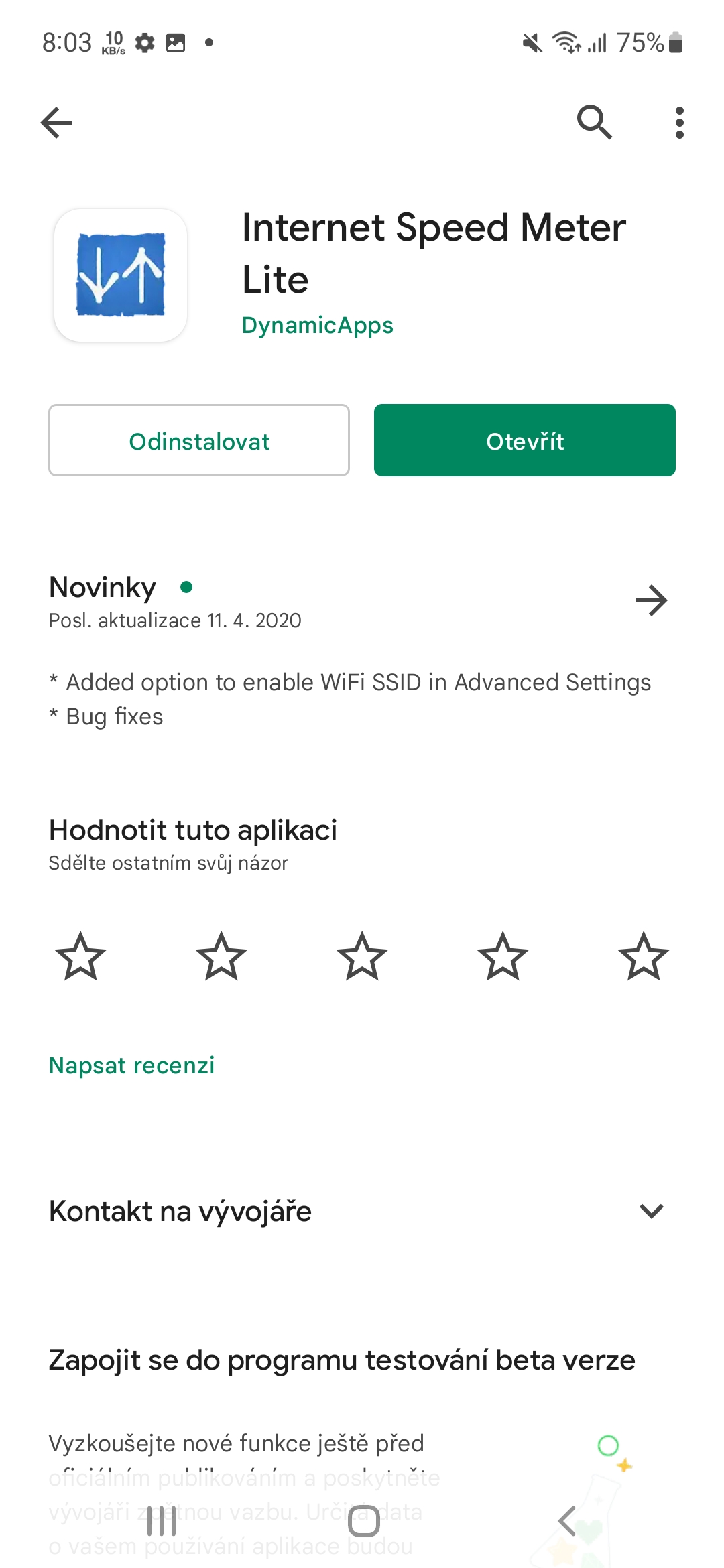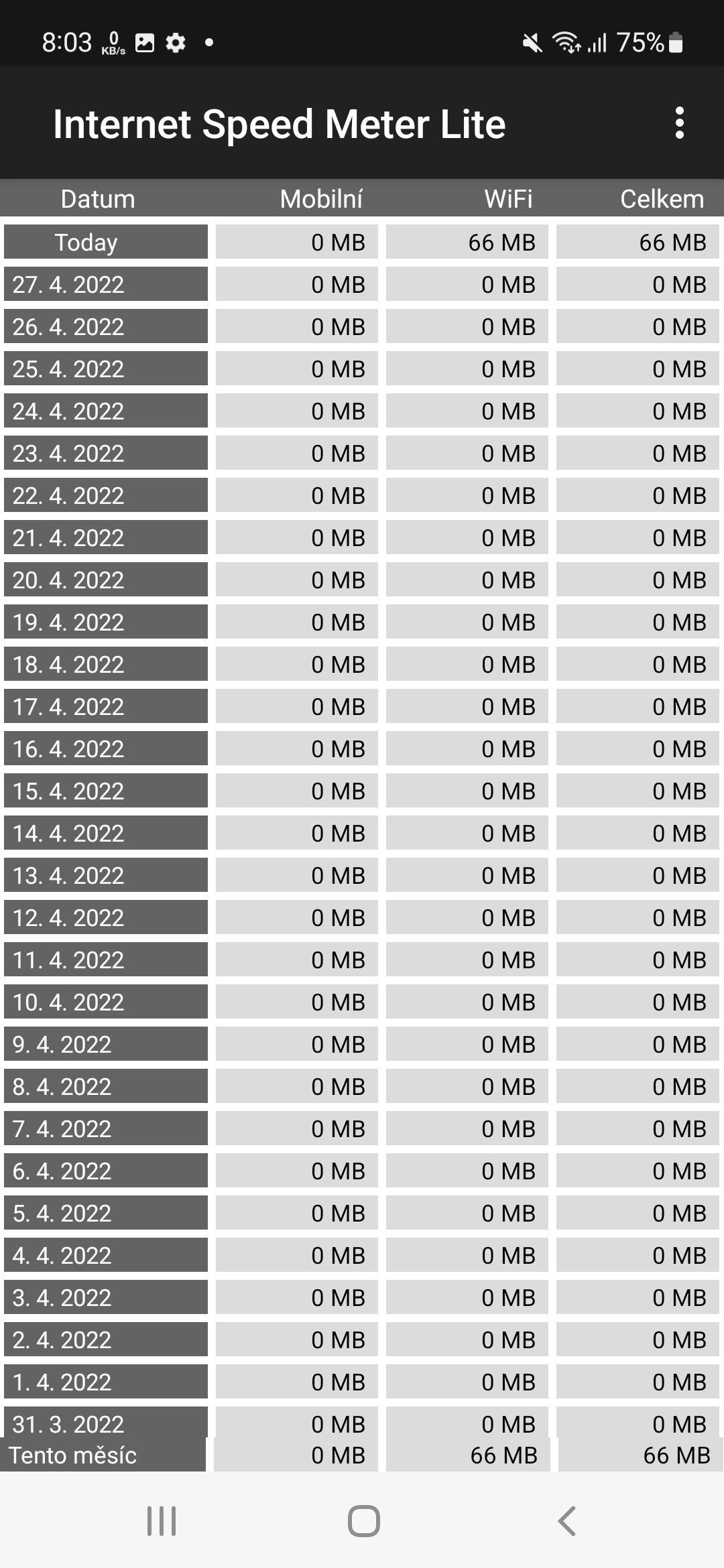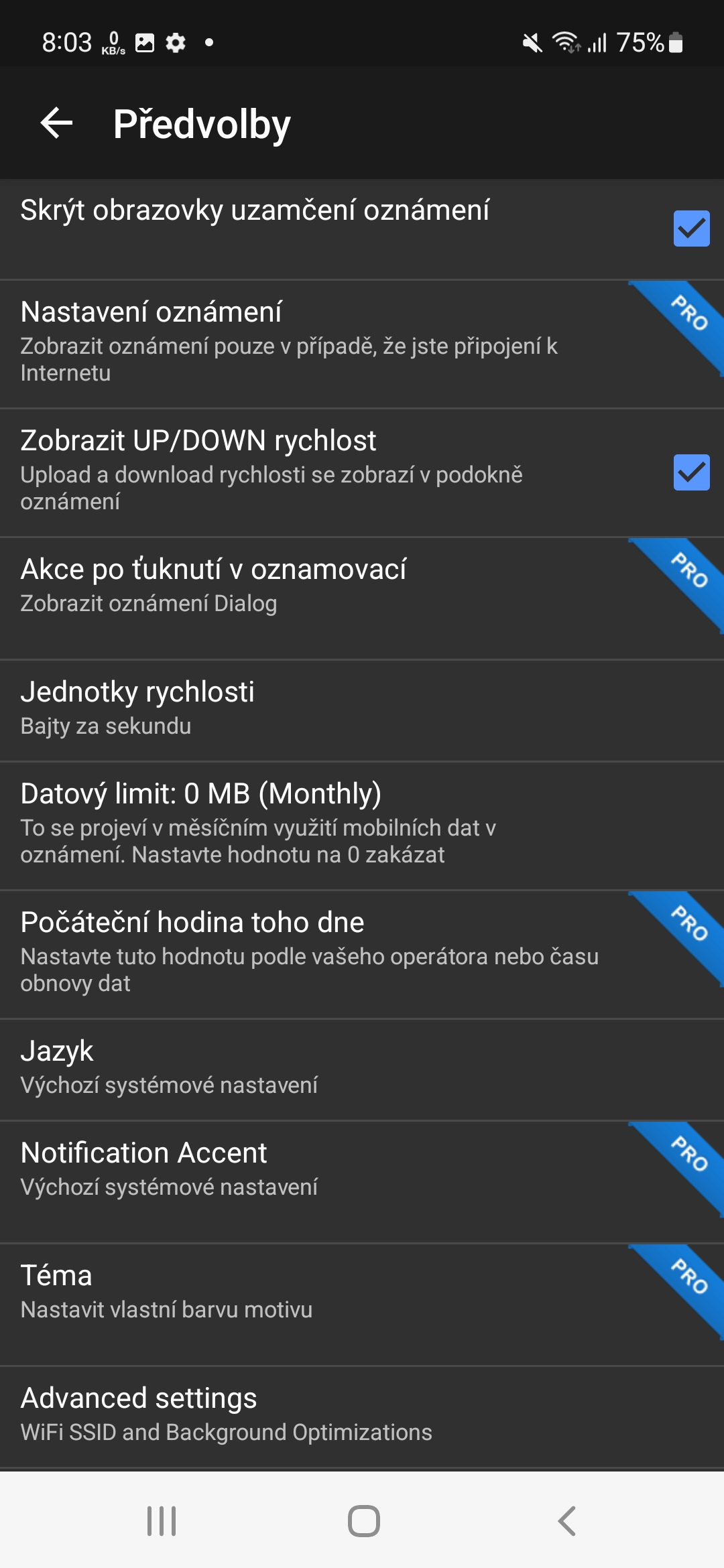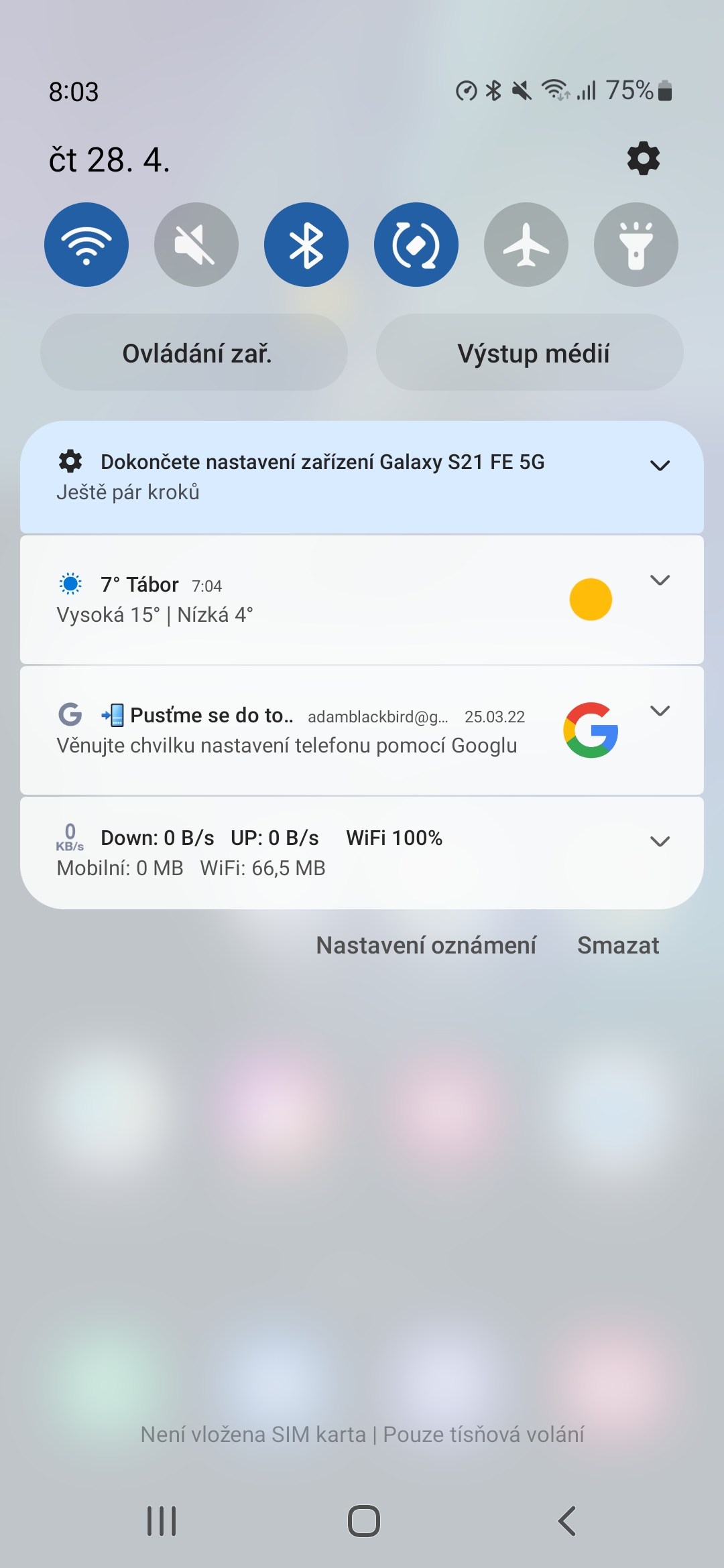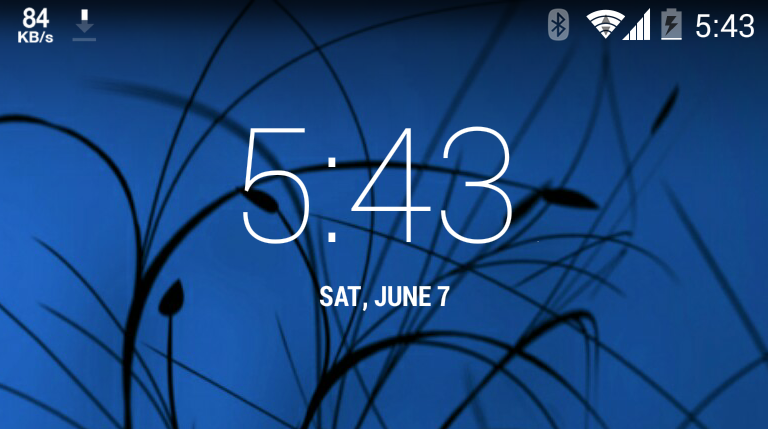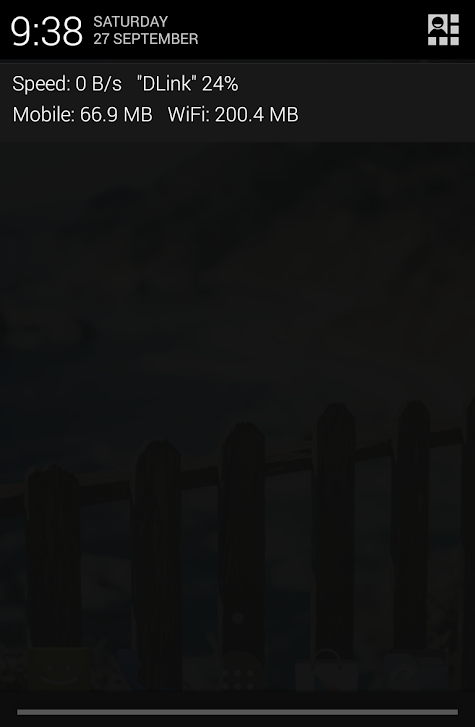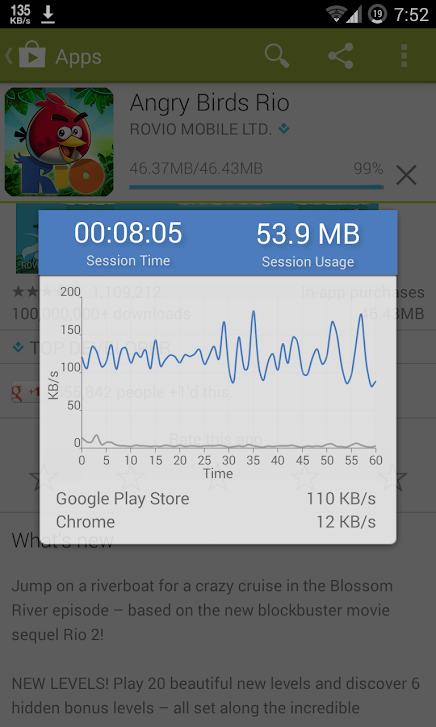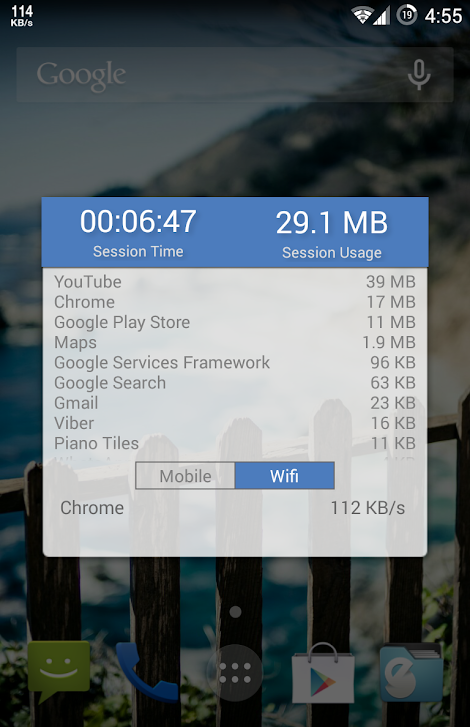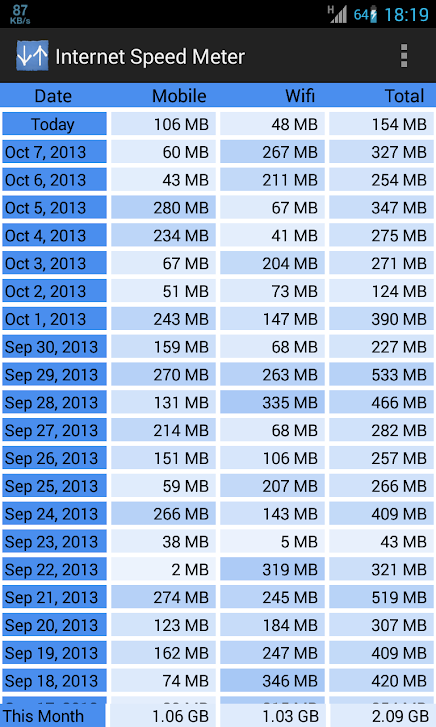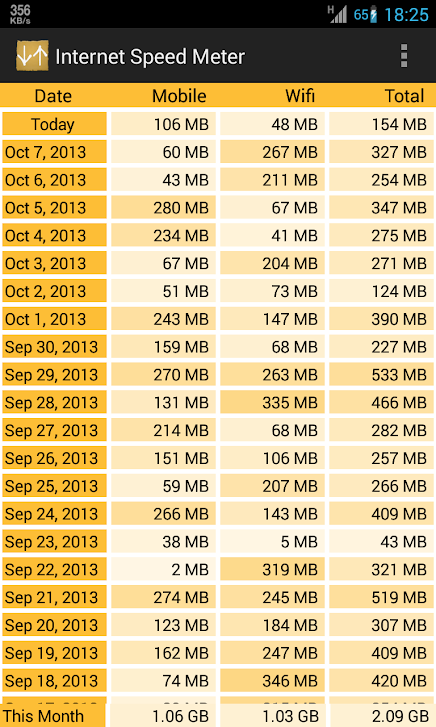ໂທລະສັບບາງຊະນິດສາມາດເຮັດໄດ້ໂດຍພື້ນຖານ, ຄົນອື່ນເຮັດບໍ່ໄດ້. tutorial ນີ້ກ່ຽວກັບວິທີການສະແດງອັດຕາການໂອນຂໍ້ມູນໃນແຖບສະຖານະເປີດ Androidu, ແຕ່ມັນເຮັດວຽກສໍາລັບອຸປະກອນທັງຫມົດ, ໂດຍບໍ່ຄໍານຶງເຖິງຜູ້ຜະລິດແລະຮຸ່ນຂອງລະບົບປະຕິບັດການຂອງພວກເຂົາ. ນີ້ແມ່ນຍ້ອນວ່າມັນເປົ້າຫມາຍຄໍາຮ້ອງສະຫມັກພາກສ່ວນທີສາມ.
Informace ກ່ຽວກັບຄວາມໄວການໂອນຂໍ້ມູນໃນແຖບສະຖານະ, ແນ່ນອນ, ແຈ້ງກ່ຽວກັບຄວາມໄວຂອງການເຊື່ອມຕໍ່ຂອງທ່ານ. ຖ້າອັນນີ້ແມ່ນສໍາລັບທ່ານ informace ທີ່ສໍາຄັນ, ທ່ານຈະພົບເຫັນຫຼາຍກິດໃນ Google Play ທີ່ຈະນໍາສະເຫນີໃຫ້ທ່ານໃນບາງທາງ. ພວກເຮົາໃຊ້ຫົວຂໍ້ Internet Speed Meter Lite, ເຊິ່ງເປັນສິ່ງສໍາຄັນ informace ສະແດງໃຫ້ເຫັນບໍ່ພຽງແຕ່ຢູ່ໃນແຖບສະຖານະ, ແຕ່ການດາວໂຫຼດແລະການອັບໂຫລດຍັງຈະເວົ້າໃນການແຈ້ງເຕືອນ.
ເຈົ້າສາມາດສົນໃຈ

ວິທີການເບິ່ງກິດຈະກໍາເຄືອຂ່າຍໃນແຖບສະຖານະ Androidu
- ໄປທີ່ Google Play.
- ດາວໂຫລດ app ໄດ້ຟຣີ ອິນເຕີເນັດຄວາມໄວແມັດ Lite.
- ຫຼັງຈາກການຕິດຕັ້ງ, ເປີດຄໍາຮ້ອງສະຫມັກ.
ແລະນັ້ນແມ່ນ, ທ່ານບໍ່ຈໍາເປັນຕ້ອງກໍານົດຫຍັງ, ທ່ານບໍ່ຈໍາເປັນຕ້ອງແກ້ໄຂຫຍັງ, informace ຄວາມໄວຂໍ້ມູນຈະໄດ້ຮັບການສະແດງໃຫ້ທ່ານທັນທີໃນແຖບສະຖານະພາບ. ຖ້າທ່ານເລືອກໄອຄອນສາມຈຸດໃນແອັບພລິເຄຊັນ ແລະເລືອກຕົວເລືອກການຕັ້ງຄ່າ, ທ່ານຍັງສາມາດມີການດາວໂຫຼດ ແລະອັບໂຫລດທີ່ສະແດງຢູ່ໃນແຖບການແຈ້ງເຕືອນ, ເຊິ່ງບໍ່ໄດ້ເປີດໃຊ້ໃນຕອນຕົ້ນ. ນອກນັ້ນທ່ານຍັງສາມາດປ່ຽນຫນ່ວຍງານໄດ້ທີ່ນີ້, ແຕ່ຫນ້າທີ່ອື່ນໆສ່ວນໃຫຍ່ແມ່ນຖືກຈ່າຍແລ້ວໃນຮຸ່ນ Pro.
ເຄື່ອງວັດຄວາມໄວອິນເຕີເນັດ ມັນຈະມີລາຄາຖືກທ່ານ CZK 65 ໃນ Google Play. ເມື່ອປຽບທຽບກັບສະບັບຟຣີ, ມັນເພີ່ມກ່ອງການແຈ້ງເຕືອນທີ່ມີກາຟ, ການແຈ້ງເຕືອນທີ່ສະຫຼາດກວ່າ, ຫຼືການສະຫນັບສະຫນູນຮູບແບບ. ທາງເລືອກທີ່ຈະເລືອກເອົາລະຫວ່າງໄອຄອນສີຟ້າຫຼືສີຂາວໃນແຖບສະຖານະແມ່ນພຽງແຕ່ສໍາລັບລະບົບເກົ່າ.
ທັງສອງຫົວຂໍ້ແມ່ນເກົ່າແລ້ວ, ການປັບປຸງຫຼ້າສຸດຂອງພວກເຂົາແມ່ນໃນເດືອນເມສາ 2020. ຂໍຂອບໃຈກັບຄວາມງ່າຍດາຍ, ຄວາມຊັດເຈນແລະຄວາມຫນ້າເຊື່ອຖືຂອງມັນ, ພວກເຮົາຫວັງວ່າພວກເຮົາຈະສາມາດເພີດເພີນກັບມັນໃນບາງເວລາຂ້າງຫນ້າ. ການສອນນີ້ໄດ້ຖືກເຮັດຢູ່ໃນອຸປະກອນ Samsung Galaxy S21 FE 5G p Androidem 12 ແລະ One UI 4.1.